php小编新一为您分享有关惠普打印机驱动的两种安装方法。安装打印机驱动是使用打印机的重要步骤,正确的安装方法可以确保打印机正常运行。本文将介绍通过光盘安装和在线下载安装两种常用的安装方式,帮助您轻松完成打印机驱动的安装,让您的打印工作更加便捷高效。
第一种方法:官网下载驱动
1、在搜索引擎中搜索惠普中国官网,在支持一栏中,选择【软件与驱动程序】。
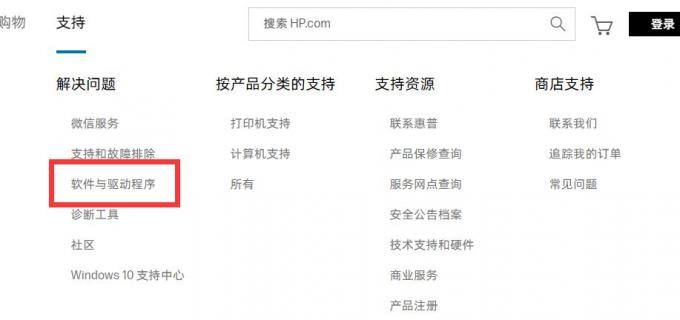
2、选择【打印机】分类,在搜索框中输入你的打印机型号,点击【提交】,即可查找到你的打印机驱动。
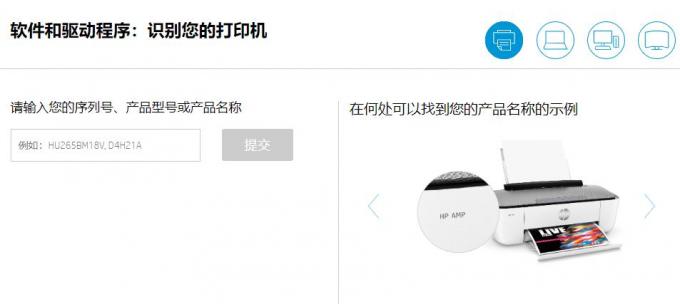
3、根据你电脑的系统选择对应的打印机,win10即选择win10系统的驱动。
4、下载成功后,在文件夹中找到你存储驱动程序的位置,双击安装即可。
第二种方法:找第三方软件
如果觉得了解打印机型号和辨别电脑系统有困难,可以将驱动程序的下载交给专业的软件去操作,例如驱动人生。
1、打开【驱动人生8】,点击【驱动管理】-【立即扫描】。驱动人生将自动扫描匹配对应的打印机驱动,无需自己搜索匹配。
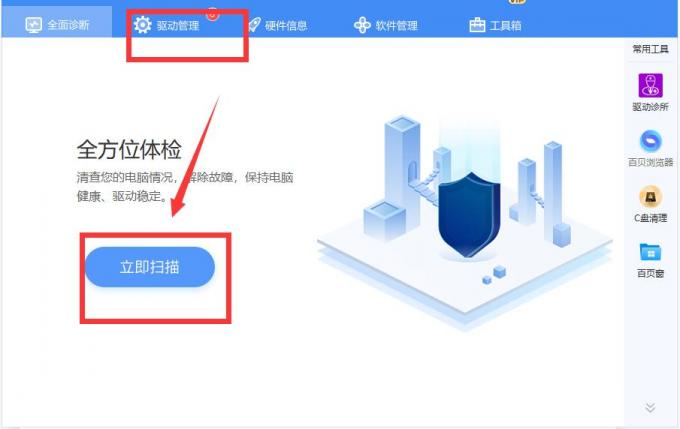
2、待扫描完成后,点击右侧的【升级驱动】即可下载惠普打印机的驱动,步骤简单且快速。
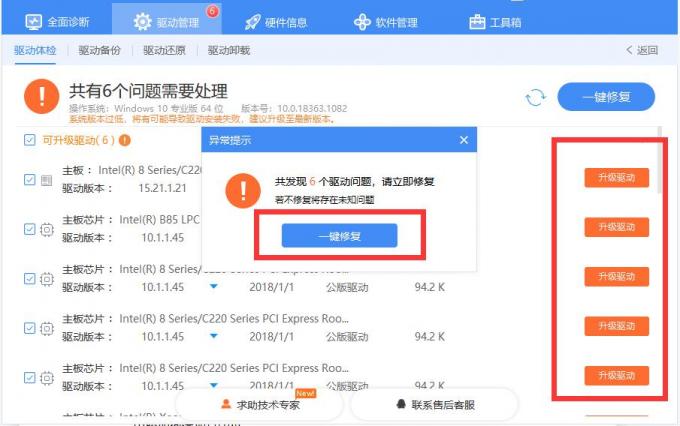
PS:那么在下载好驱动之后如何连接电脑呢?
1、将打印机连至电脑,打开电脑上的【控制面板】,进入【设备和打印机】。
2、点击【添加打印机】。
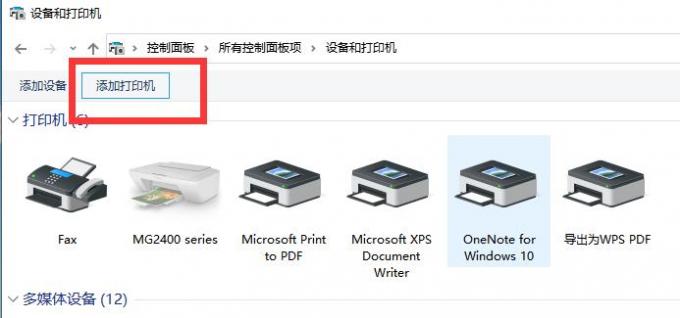
3、待扫描完成后,选择【连接到此计算机的本地打印机】,并且点击【自动检测并安装即插即用的打印机】。
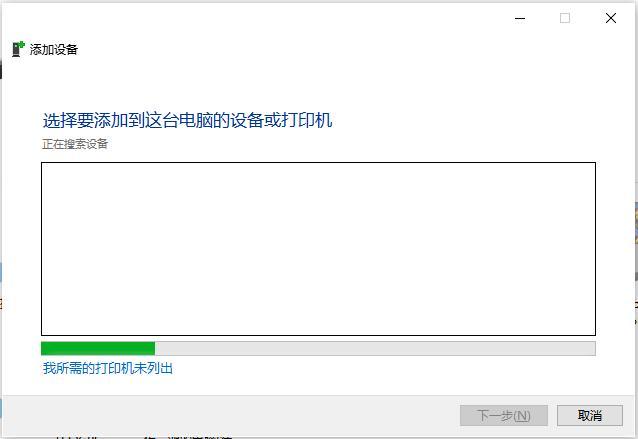
以上就是分享惠普打印机驱动的两种安装方法的详细内容,更多请关注php中文网其它相关文章!

Copyright 2014-2025 https://www.php.cn/ All Rights Reserved | php.cn | 湘ICP备2023035733号